
Innehållsförteckning:
- Steg 1: Utbudslista
- Steg 2: Översikt och schematisk
- Steg 3: Styrning av borstlös motor med Arduino
- Steg 4: Konstruktion av laserskivans chassi
- Steg 5: Montering av laser- och servomotorer
- Steg 6: Installera Slipring
- Steg 7: Lödning av elektroniken
- Steg 8: Konstruera elektronikboxen
- Steg 9: Installera elektronik i lådan
- Steg 10: Montering och anslutning av ultraljudssensorer
- Steg 11: Programmering av Dynamic Laser Vortex
- Författare John Day [email protected].
- Public 2024-01-30 12:40.
- Senast ändrad 2025-01-23 15:10.




Lasrar kan användas för att skapa otroliga visuella effekter. I detta projekt konstruerade jag en ny typ av laserskärm som är interaktiv och spelar musik. Enheten roterar två lasrar för att bilda två virvel-liknande ljusark. Jag inkluderade avståndssensorer i enheten så att laserarken kunde manipuleras genom att flytta handen mot dem. När personen interagerar med sensorerna spelar enheten också musik via en MIDI -utgång. Den innehåller idéer från laserharper, laservirvlar och POV -skärmar.
Instrumentet styrs med en Arduino Mega som tar in ingångar från ultraljudssensorer och matar ut den typ av laserark som bildas och musik genereras. På grund av de många frihetsgraderna hos de snurrande lasrarna finns det massor av olika laserarkmönster som kan skapas.
Jag gjorde en preliminär brainstorming om projektet med en ny art/tech -grupp i St. Louis som heter Dodo Flock. Emre Sarbek körde också några första test på sensorerna som används för att upptäcka rörelse nära enheten.
Om du konstruerar en laserplåt, kom ihåg att vara säkra att använda lasrar och snurrskivor.
2020 uppdatering: Jag insåg att ytan som skapades med lasrarna är en hyperboloid.
Steg 1: Utbudslista



Material
Lasrar -
Borstlös motor -
Elektronisk hastighetsregulator -
Servomotorer -
Transistorer
Plywood
Plexiglas
Ultraljudssensorer
Slipring -
Vita lysdioder -
Buckomvandlare
Wire wrap wire
MIDI -kontakt
Potentiometer och vred -
Hårdvara - https://www.amazon.com/gp/product/B01J7IUBG8/ref=o…https://www.amazon.com/gp/product/B06WLMQZ5N/ref=o…https://www.amazon. com/gp/product/B06XQMBDMX/ref = o …
Motstånd
JST -anslutningskablar -
AC -strömbrytare
12V strömförsörjning -
Trälim
superlim
Träskruvar
USB -förlängningskabel -
Verktyg:
Lödkolv
Avbitartång
Jig såg
Cirkelsåg
Mikrometer
Borrmaskin
Steg 2: Översikt och schematisk
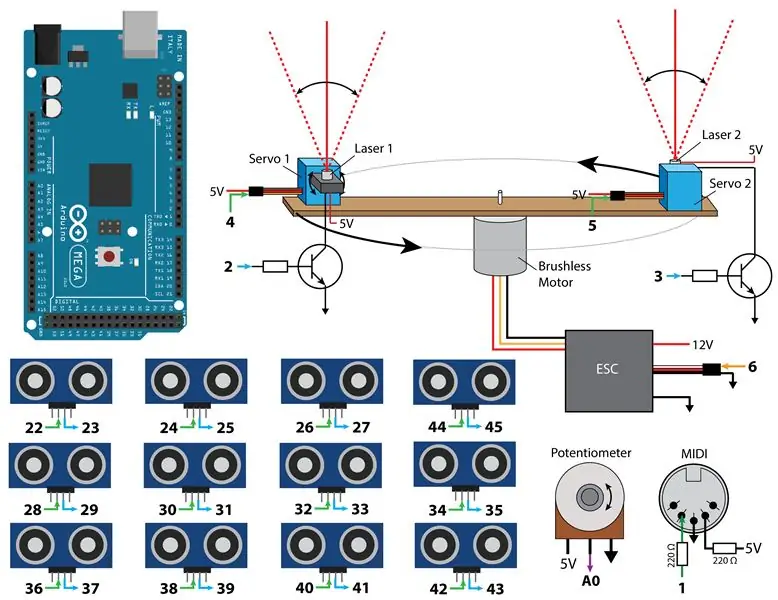
En laserstråle skapar en välkollimerad (dvs smal) ljusstråle, så ett sätt att producera ett ljusark är att snabbt flytta strålen i något mönster. Till exempel, för att skapa ett cylindriskt ljusark, skulle du rotera en laser runt en axel parallellt med den riktning den pekar. För att snabbt flytta en laser kan du fästa en laser på en träplanka som är fäst på en borstlös likströmsmotor. Bara med detta kan du skapa coola cylindriska laservirvlar!
Andra laservirvelprojekt uppnår detta genom att montera en lutad spegel vid rotationsaxeln med en stationär laser riktad mot spegeln. Detta skapar en laserarkon. Men med denna design verkar alla laserark ha sitt ursprung från ett enda ursprung. Om lasrarna är placerade utanför axeln som med den design jag byggde, kan du skapa konvergerande laserark, som timglasformen som visas i videon.
Men vad händer om du ville att ljusarken skulle vara dynamiska och interaktiva? För att åstadkomma detta fästa jag två lasrar på servon och sedan fästa servon på träplankan. Nu kan servon justera laserns vinkel med avseende på motorns rotationsaxel. Genom att ha två lasrar på två olika servon kan du skapa två olika ljusark med enheten.
För att kontrollera DC -motorns hastighet kopplade jag en potentiometer till en Arduino som tar potenometerns ingång och matar ut en signal till den elektriska varvtalsregulatorn (ESC). ESC styr sedan motorns hastighet (ett ganska lämpligt namn, ja), beroende på potentiometerns motstånd.
Laserens på/av -läge styrs genom att ansluta dem till sändaren av en transistor som arbetar i mättnad (dvs. fungerar som en elektrisk omkopplare). En styrsignal skickas till transistorns bas som styr strömmen genom lasern. Här är en källa för att styra en belastning med en transistor med en arduino:
Servopositionen styrs också med Arduino. När planken roterar kan ljusarket manipuleras genom att ändra servopositionen. Utan användarinmatning kan detta ensam skapa dynamiska ljusark som är fascinerande. Det finns också ultraljudssensorer placerade runt enhetens kant, som används för att avgöra om en person lägger handen nära ljusarken. Denna ingång används sedan för att antingen flytta lasrarna för att skapa nya ljusark ELLER generera en MIDI -signal. Ett MIDI -uttag är anslutet för att överföra MIDI -signalen till en MIDI -spelarenhet.
Steg 3: Styrning av borstlös motor med Arduino

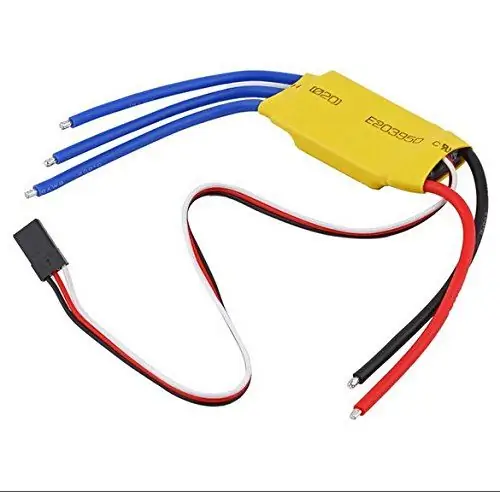

För att skapa virvelliknande ljusark måste du rotera laserstrålen. För att uppnå detta bestämde jag mig för att försöka använda en borstlös likströmsmotor. Jag lärde mig att dessa typer av motorer är riktigt populära med modellflygplan och drönare, så jag tänkte att det skulle vara ganska enkelt att använda. Jag stötte på några hakar längs vägen, men överlag är jag nöjd med hur motorn fungerar för projektet.
Först måste motorn monteras. Jag skräddarsydde en del för att hålla motorn och fästa den på ett bräda som håller enheten. Efter att motorn var säker kopplade jag motorn till ESC. Vad jag läst låter det riktigt tufft att använda en borstlös motor utan en. För att få motorn att snurra använde jag en Arduino Mega. Inledningsvis kunde jag inte få motorn att snurra eftersom jag bara kopplade styrsignalen till 5V eller jord, utan att korrekt ställa in ett basvärde eller kalibrera ESC. Jag följde sedan en Arduino -handledning med en potentiometer och servomotor, och det fick motorn att snurra! Här är en länk till självstudien:
ESC -trådarna kan faktiskt anslutas på vilket sätt som helst till den borstlösa motorn. Du behöver några kvinnliga banankontakter. De tjockare röda och svarta kablarna på ESC är anslutna till en DC -strömförsörjning vid 12V, och de svartvita kablarna på ESC: s kontaktdon är anslutna till jord respektive en kontrollstift på Arduino. Kolla in den här videon för att lära dig hur du kalibrerar ESC:
Steg 4: Konstruktion av laserskivans chassi



Efter att ha fått motorn att snurra är det dags att bygga upp ljusplåtchassit. Jag skär en bit plywood med en CNC -maskin, men du kan också använda en jiggsåg. Plywooden rymmer ultraljudssensorerna och har ett hål i den för att passa en bit plexiglas. Plexiglaset ska fästas på träet med epoxi. Hål borras för att glidringen ska passa igenom.
Ett annat cirkulärt plywoodskär skärs sedan för att hålla den borstlösa motorn. I denna träplåt borras hål så att ledningar kan gå igenom senare i konstruktionen. Efter montering av motorfästet och borrning av hål fästs de två plywoodskivorna med 1x3 plankor som är ca 15 cm långa och metallfästen. På bilden kan du se hur plexiglas är ovanför motorn och lasrarna.
Steg 5: Montering av laser- och servomotorer



De variabla ljusarken skapas genom att flytta lasrar med avseende på rotationsaxeln. Jag designade och 3d -tryckt ett fäste som fäster en laser på en servo och ett fäste som ansluter servon till den snurrande plankan. Fäst först servon på servofästet med två M2 -skruvar. Skjut sedan in en M2 -mutter i laserfästet och dra åt en inställningsskruv för att hålla lasern på plats. Innan lasern ansluts till servon måste du se till att servon vrids till sitt centrerade arbetsläge. Använd servohandledningen och rikta servon till 90 grader. Montera sedan lasern enligt bilden med en skruv. Jag var tvungen att lägga till en klick lim för att säkerställa att lasern inte skiftade oavsiktligt.
Jag använde en laserskärare för att skapa plankan, som har mått på cirka 3 cm x 20 cm. Den maximala storleken på ljusarket beror på träplankans storlek. Ett hål borrades sedan i mitten av plankan så att den passar på den borstlösa motoraxeln.
Därefter limmade jag laserservoaggregatet på plankan så att lasrarna centrerades. Se till att alla komponenter på plankan är balanserade med avseende på plankans rotationsaxel. Löd JST -anslutningar till lasrar och servokablar så att de kan anslutas till slirringen i nästa steg.
Slutligen fäst plankan med fäst laserservoaggregat på den borstlösa motorn med en bricka och mutter. Testa nu den borstlösa motorn för att se till att plankan kan snurra. Var försiktig så att du inte kör motorn för snabbt eller stoppar handen i plankans rotation.
Steg 6: Installera Slipring


Hur förhindrar du att trådarna trasslar ihop sig när elektroniken snurrar? Ett sätt är att använda ett batteri för en strömförsörjning och ansluta det till snurraggregatet, som i denna POV -instruktion. Ett annat sätt är att använda en slipring! Om du inte har hört talas om en slingring eller använt den tidigare, kolla in den här fantastiska videon som visar hur den fungerar.
Fäst först de andra ändarna av JST -kontakterna på slirringen. Du vill inte att trådarna ska vara för långa eftersom det finns risk för att de fastnar på något när plankan roterar. Jag fäst glidringen på plexiglaset ovanför den borstlösa motorn och borrade i hål för skruvar. Var försiktig så att du inte spricker plexiglaset vid borrning. Du kan också använda en laserskärare för att få mer exakta hål. När glidringen är ansluten, anslut anslutningarna.
Vid denna tidpunkt kan du ansluta glidtrådarna till stift på en Arduino för att göra några preliminära tester med laserplåtgeneratorn.
Steg 7: Lödning av elektroniken

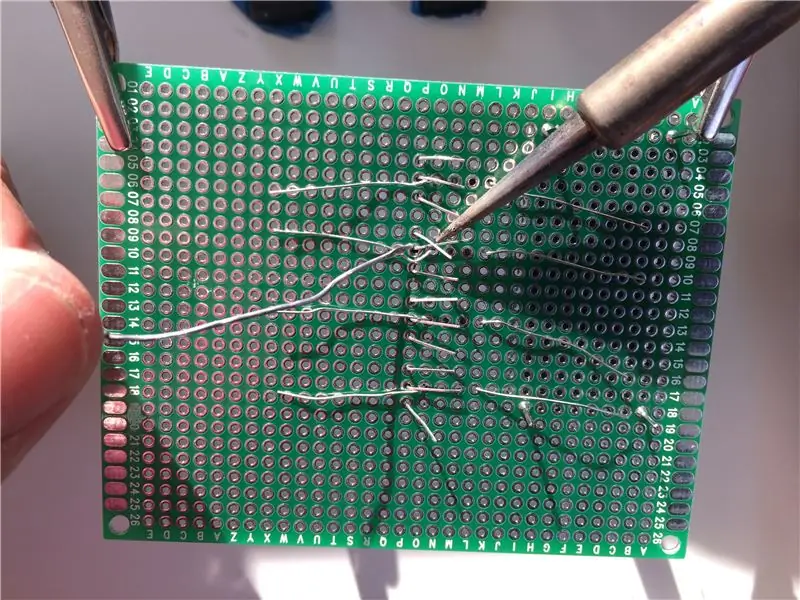


Jag klippte ett prototypkort för att ansluta all elektronik. Eftersom jag använde en 12V strömförsörjning måste jag använda två likström-omvandlare: 5V för lasrarna, servon, potentiometern och MIDI-uttaget och 9V för Arduino. Allt var anslutet enligt diagrammet genom antingen lödning eller trådlindning. Kortet anslöts sedan till en 3D -tryckt del med PCD -avstånd.
Steg 8: Konstruera elektronikboxen




All elektronik finns i en trälåda. Jag skar 1x3 timmer för sidorna av lådan och skar en stor öppning i ena sidan så att trådarna på en kontrollpanel kunde gå igenom. Sidorna var anslutna med små träblock, trälim och skruvar. Efter att limmet torkat slipade jag ner lådans sidor för att jämna ut alla brister i lådan. Sedan hugger jag tunt trä för framsidan, baksidan och botten av lådan. Botten spikades på sidorna, och fram- och baksidan limmades på lådan. Slutligen mätte jag och skar hål på dimensionerna på komponenterna på lådans frontpanel: strömkabeluttaget, usb -uttaget, MIDI -uttaget och potentiometern.
Steg 9: Installera elektronik i lådan
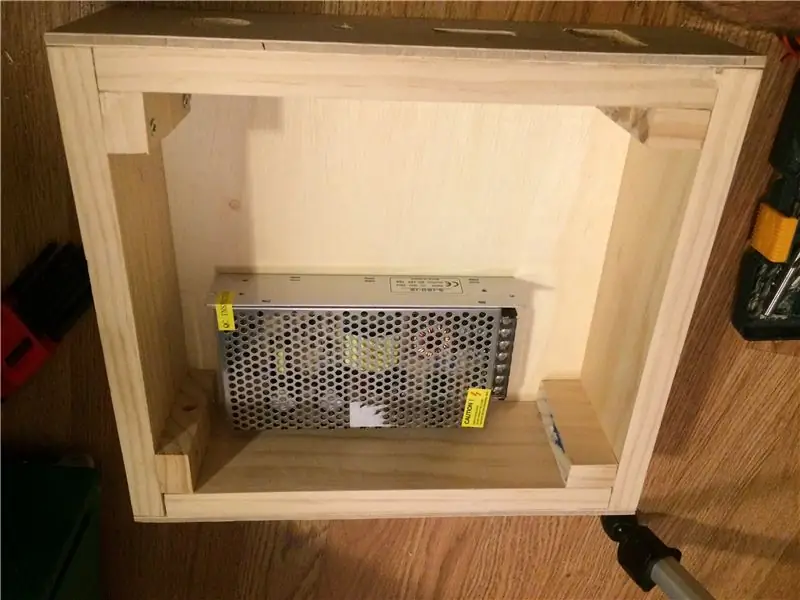

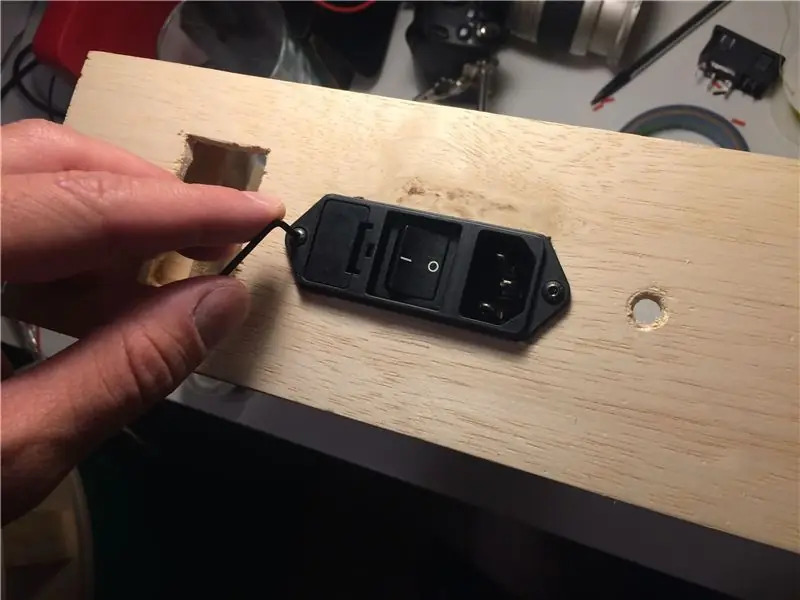
Jag kopplade strömförsörjningen till lådan med hjälp av skruvar, Arduino med hjälp av ett specialdesignat fäste och kretskortet som skapades i steg 7. Potentiometern och MIDI -uttaget anslöts först till kretskortet med hjälp av trådomslagstråd och limmades sedan på frontpanel. AC -uttaget var anslutet till strömförsörjningen och DC -utgången från strömförsörjningen var ansluten till ingångarna på Buck -omvandlarna och kablar som ansluts till den borstlösa motorn. Motor-, servo- och lasertrådarna körs sedan genom ett hål i plywooden ner till elektroniklådan. Innan jag hanterade ultraljudssensorerna testade jag komponenter individuellt för att se till att allt var korrekt anslutet.
Jag köpte inledningsvis ett nätuttag, men läste några ganska dåliga recensioner av det som smälter så jag hade fel hål på frontpanelen. Därför har jag designat och 3d -skrivit ut några jackadaptrar för att matcha storleken på de hål jag skar.
Steg 10: Montering och anslutning av ultraljudssensorer


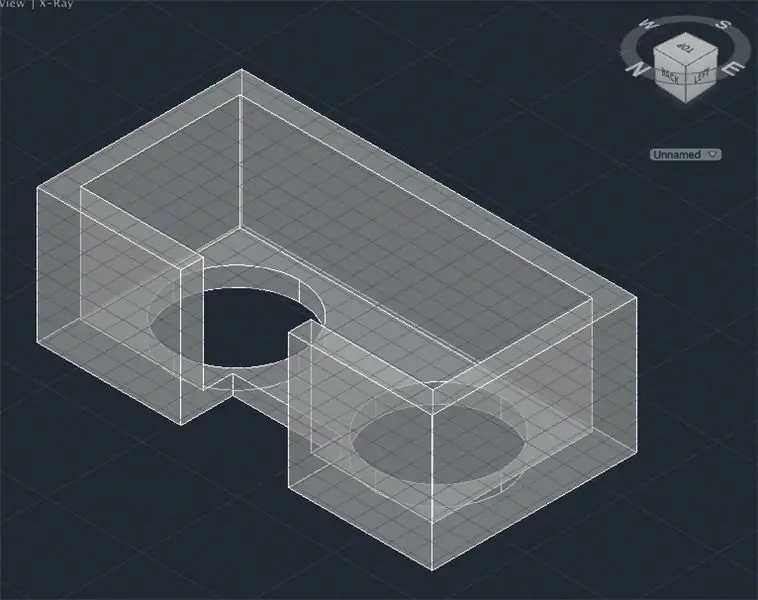
Vid denna tidpunkt är alla lasrar, servon, borstlös motor och MIDI -uttag anslutna till och kan styras av Arduino. Det sista hårdvarusteget är att ansluta ultraljudssensorerna. Jag designade och 3d -tryckt en ultraljudssensor. Jag kopplade sedan och fästde ultraljudssensorenheterna jämnt på det övre plywoodskiktet på ljusarkgeneratorn. Trådlindningstråden kördes ner till elektroniklådan genom att borra hål i plywoodskivan. Jag kopplade trådomslaget till lämpliga stift på Arduino.
Jag blev lite besviken över ultraljudssensorns prestanda. De fungerade ganska bra för avstånd mellan 1 cm - 30 cm, men avståndsmätningen är mycket bullriga utanför det intervallet. För att förbättra signal / brusförhållandet försökte jag ta medianen eller genomsnittet av flera mätningar. Men signalen var fortfarande inte tillräckligt pålitlig, så jag slutade ställa in cut-off för att spela en ton eller byta laserark på 25 cm.
Steg 11: Programmering av Dynamic Laser Vortex

När alla kablar och montering är klara är det dags att programmera ljusarkenheten! Det finns många möjligheter, men den övergripande idén är att ta in ingångarna från ultraljudssensorerna och skicka ut signaler för MIDI och styra lasrar och servon. I alla program styrs plankans rotation genom att vrida på potentiometervredet.
Du behöver två bibliotek: NewPing och MIDI
Bifogad är hela Arduino -koden.
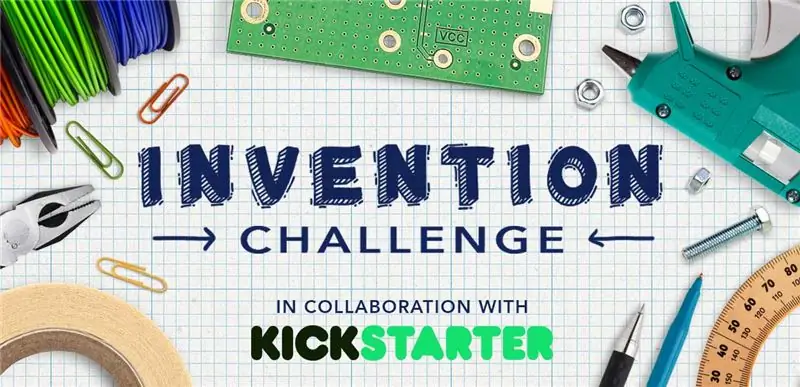
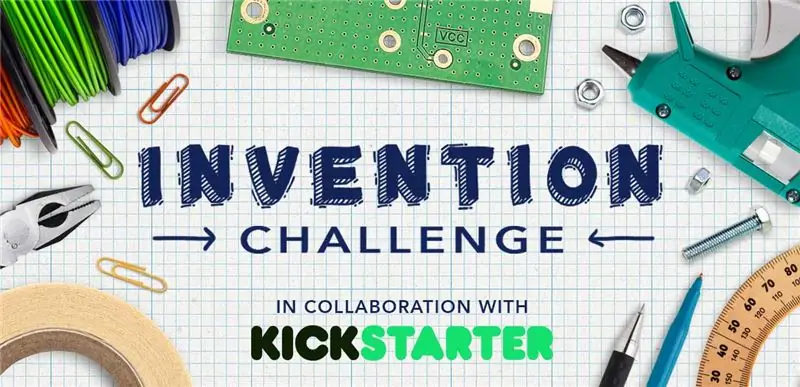
Andra priset i uppfinningsutmaningen 2017
Rekommenderad:
Interaktiv LED -kakelvägg (enklare än det ser ut): 7 steg (med bilder)

Interaktiv LED -kakelvägg (enklare än det ser ut): I detta projekt byggde jag en interaktiv LED -väggskärm med en Arduino och 3D -tryckta delar. Inspirationen för detta projekt kom delvis från Nanoleaf -plattor. Jag ville komma med min egen version som inte bara var billigare, utan också
Interaktiv Reflex -hålväska: 3 steg (med bilder)

Interactive Reflex Punching Bag: Denna instruerbara är för alla som vill förbättra sin smidighet och boxningskunskaper samtidigt som de får mer erfarenhet av lödning, med Arduino, LED och MK 2125 Accelerometer.Målet med detta projekt är att modifiera en befintlig reflexväska och transfor
Interaktiv konstinstallation: 4 steg (med bilder)

Interaktiv konstinstallation: I detta projekt blandar vi kodning och fysisk databehandling för att skapa en interaktiv konstinstallation. Exemplet som delas i denna Instructable är ett studentkodningsprojekt som kombinerar grafiska och ljudelement med ett specialbyggt gränssnitt. Den
Interaktiv LED -kupol med Fadecandy, bearbetning och Kinect: 24 steg (med bilder)

Interaktiv LED -kupol med Fadecandy, Processing och Kinect: WhatWhen in Dome är en 4,2 m geodetisk kupol täckt med 4378 lysdioder. Lysdioderna är alla individuellt mappade och adresserbara. De styrs av Fadecandy och Processing på ett Windows -skrivbord. En Kinect är fäst vid en av kupolens stag, så
Interaktiv LED -lampa - Tensegrity Structure + Arduino: 5 steg (med bilder)

Interaktiv LED -lampa | Tensegrity Structure + Arduino: Denna del är en rörelsekänslig lampa. Designad som en minimal tensegrity -skulptur ändrar lampan sin konfiguration av färger som svar på hela strukturens orientering och rörelser. Med andra ord, beroende på dess orientering,
